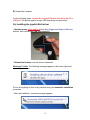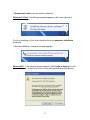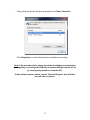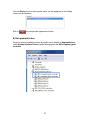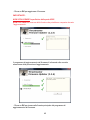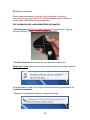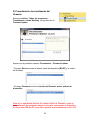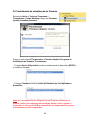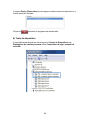Thrustmaster HOTAS WARTHOG Manual do proprietário
- Tipo
- Manual do proprietário
A página está carregando ...
A página está carregando ...
A página está carregando ...
A página está carregando ...
A página está carregando ...
A página está carregando ...
A página está carregando ...
A página está carregando ...
A página está carregando ...
A página está carregando ...
A página está carregando ...
A página está carregando ...
A página está carregando ...
A página está carregando ...
A página está carregando ...
A página está carregando ...
A página está carregando ...
A página está carregando ...
A página está carregando ...
A página está carregando ...
A página está carregando ...
A página está carregando ...
A página está carregando ...
A página está carregando ...
A página está carregando ...
A página está carregando ...
A página está carregando ...
A página está carregando ...
A página está carregando ...
A página está carregando ...
A página está carregando ...
A página está carregando ...
A página está carregando ...
A página está carregando ...
A página está carregando ...
A página está carregando ...
A página está carregando ...
A página está carregando ...
A página está carregando ...
A página está carregando ...
A página está carregando ...
A página está carregando ...
A página está carregando ...
A página está carregando ...
A página está carregando ...
A página está carregando ...
A página está carregando ...
A página está carregando ...
A página está carregando ...
A página está carregando ...
A página está carregando ...
A página está carregando ...
A página está carregando ...
A página está carregando ...
A página está carregando ...
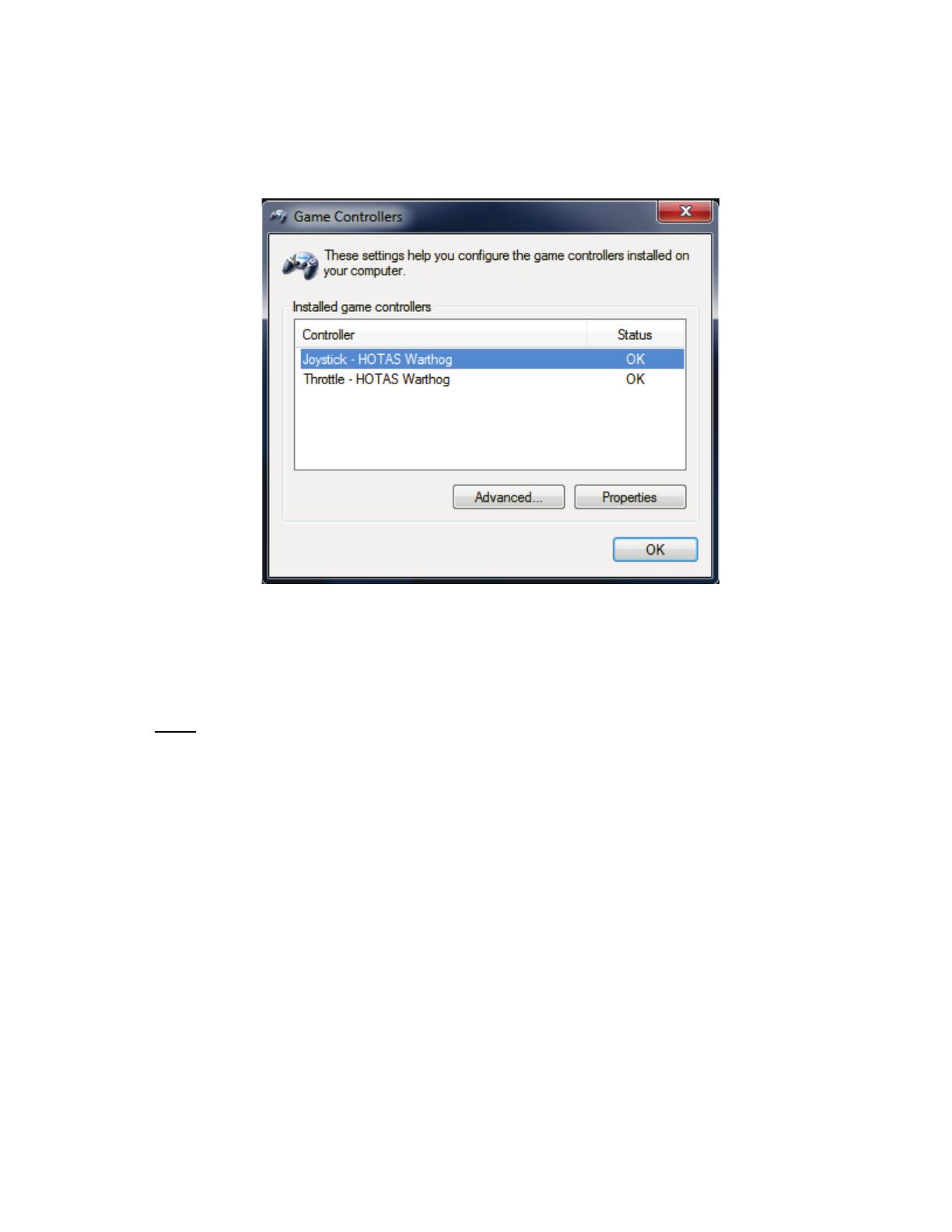
56
- El joystick y el mando de potencia también estarán presentes en
Dispositivos de juego:
Haz clic en Propiedades para confirmar que todos los ejes y botones están
funcionando.
Nota: Si el procedimiento fallase, repite la instalación desde el principio,
conectando la clavija USB del joystick a otro puerto USB del PC (o prueba
a ejecutar el procedimiento en otro PC).
Si el problema persiste, ponte en contacto con el Soporte Técnico, que te
ofrecerá otras soluciones.

57
PORTUGUÊS:
Método Bootloader: Como reactivar o HOTAS Warthog se este
deixar de ser reconhecido no PC (isto é, na eventualidade de
perda do firmware).
Sistema necessário: Computador com o Windows® XP, Vista ou 7.
1) Antes de iniciar este procedimento, certifique-se de que instalou o mais
recente pacote de controladores do HOTAS Warthog (actualmente é o
2011_TMHW_1) disponível no sítio Web do suporte técnico:
http://ts.thrustmaster.com/eng/index.php?pg=view_files&gid=1&fid=3&pid=311&c
id=1
NOTA: Durante o processo de instalação, ser-lhe-á pedido para ligar o
joystick/manete a uma porta USB.
NÃO LIGUE o dispositivo ao computador e clique em SEGUINTE.
Uma vez que o seu dispositivo não será detectado, o processo poderá demorar
mais do que o habitual. SEJA PACIENTE e aguarde até a operação estar
concluída.

58
2) Reinicie o computador.
Para os passos seguintes, ligue o joystick/manete directamente à porta USB
do computador. Recomendamos que não utilize um concentrador USB durante
este procedimento.
3a) Instalar o controlador bulk do joystick
- Prima sem soltar os botões Gun Trigger e Weapon Release em simultâneo e
seguidamente ligue a ficha USB ao computador.
- Solte os botões quando o dispositivo for detectado:
Windows 7/ Vista: Surge a seguinte mensagem no canto inferior direito do ecrã.
Não faça nada nem clique em qualquer janela durante o procedimento de
instalação automática.
- Após a instalação, surge uma segunda mensagem:

59
Windows XP: Se aparecer a janela seguinte, clique em Continuar mesmo
assim para forçar a execução da instalação (mas não clique em quaisquer
outras janelas que possam surgir).
3b) Instalar o controlador bulk da manete
- Prima sem soltar os botões Autopilot Engage/Disengage e Landing Gear
Horn Silence em simultâneo e seguidamente ligue a ficha USB ao computador.

60
- Solte os botões quando o dispositivo for detectado:
Windows 7/ Vista: Surge a seguinte mensagem no canto inferior direito do ecrã.
Não faça nada nem clique em qualquer janela durante o procedimento de
instalação automática.
- Após a instalação, surge uma segunda mensagem:
Windows XP: Se aparecer a janela seguinte, clique em Continuar mesmo
assim para forçar a execução da instalação (mas não clique em quaisquer
outras janelas que possam surgir).

61
4) Verificação da instalação
Uma vez instalado, o controlador bulk do joystick/manete deverá aparecer no
Gestor de Dispositivos em Dispositivos de interface humana:
O joystick e a manete já não constam de Controladores de jogos: isto é
normal.

62
5) Procedimento de actualização do firmware
Seleccione Iniciar > Todos os Programas >
Thrustmaster > Hotas Warthog e clique em Firmware
Update (Actualizar firmware).
Surge no ecrã a janela Thrustmaster – Firmware Updater (Programa de
actualização de firmware Thrustmaster).
- O campo Device (Dispositivo) mostra o estado actual do dispositivo [BOOT] e
a versão do firmware.
- O campo Firmware mostra a versão do firmware que será aplicada no
dispositivo.
Nota: Se os campos Device (Dispositivo) ou Firmware estiverem em
branco, repita o procedimento de instalação desde o início, ligando o
dispositivo a outra porta USB do computador (ou experimente executar o
procedimento noutro computador).

63
- Clique em OK para actualizar o firmware.
IMPORTANTE:
NÃO DESLIGUE o dispositivo da porta USB!
NÃO CLIQUE em quaisquer janelas que possam surgir durante a actualização.
O programa de actualização do firmware informá-lo-á se o procedimento de
actualização foi executado com êxito.
- Clique em OK para regressar à janela principal do programa de actualização
do firmware.

64
O campo Device (Dispositivo) mostra agora o estado normal do dispositivo e a
versão actual do firmware.
Clique em para sair do programa de actualização.
6) Teste do dispositivo
O joystick/manete deverá ser visível agora no Gestor de Dispositivos em
Dispositivos de interface humana como Controlador de jogos compatível
com HID:

65
- O joystick e a manete também constarão de Controladores de jogos:
Clique em Propriedades para confirmar que todos os eixos e botões estão a
funcionar correctamente.
Nota: Se o procedimento falhar, repita o procedimento de instalação desde
o início, ligando a ficha USB a outra porta USB do computador (ou
experimente executar o procedimento noutro computador).
Se o problema se mantiver, contacte o Suporte Técnico, que lhe indicará
outras soluções.

66
РУССКИЙ:
Использование загрузчика: как активизировать джойстик
HOTAS Warthog, если он перестал распознаваться на ПК (т.
е., в случае сбоя прошивки).
Требования к системе: ПК с Windows® XP, Vista или 7.
1) Перед началом процедуры убедитесь, что на ПК установлен самый
свежий пакет драйверов HOTAS Warthog (в настоящий момент —
2011_TMHW_1), доступный на веб-сайте поддержки:
http://ts.thrustmaster.com/eng/index.php?pg=view_files&gid=1&fid=3&pid=311&c
id=1
ПРИМЕЧАНИЕ. Во время процедуры установки потребуется подключить
джойстик/рычаг управления к USB-порту.
НЕ ПОДКЛЮЧАЯ устройство к ПК, щелкните ДАЛЕЕ.
Поскольку устройство не обнаруживается, процедура займет несколько
больше времени, чем обычно. ДОЖДИТЕСЬ завершения операции.
A página está carregando ...
A página está carregando ...
A página está carregando ...

70
4) Проверка установки
После установки драйверы джойстика/рычага управления должны
появиться в окне Диспетчера устройств под заголовком Устройство с
человеческим интерфейсом:
Джойстик и рычаг управления больше не указываются в разделе Игровой
контроллер — это нормально.
A página está carregando ...
A página está carregando ...
A página está carregando ...

74
- Джойстик и рычаг управления будут также указаны в разделе
Игровой контроллер:
Щелкните Свойства и проверьте работоспособность всех осей и кнопок.
Примечание: Если установка не удалась, повторите процедуру
установки с начала, подключив USB-кабель к другому USB-порту ПК
(или запустите установку на другом ПК).
В случае повторения проблемы обратитесь в службу технической
поддержки и получите дальнейшие инструкции.
-
 1
1
-
 2
2
-
 3
3
-
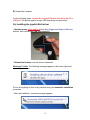 4
4
-
 5
5
-
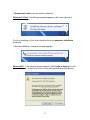 6
6
-
 7
7
-
 8
8
-
 9
9
-
 10
10
-
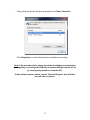 11
11
-
 12
12
-
 13
13
-
 14
14
-
 15
15
-
 16
16
-
 17
17
-
 18
18
-
 19
19
-
 20
20
-
 21
21
-
 22
22
-
 23
23
-
 24
24
-
 25
25
-
 26
26
-
 27
27
-
 28
28
-
 29
29
-
 30
30
-
 31
31
-
 32
32
-
 33
33
-
 34
34
-
 35
35
-
 36
36
-
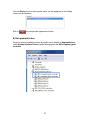 37
37
-
 38
38
-
 39
39
-
 40
40
-
 41
41
-
 42
42
-
 43
43
-
 44
44
-
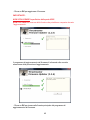 45
45
-
 46
46
-
 47
47
-
 48
48
-
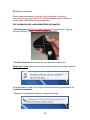 49
49
-
 50
50
-
 51
51
-
 52
52
-
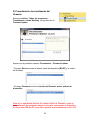 53
53
-
 54
54
-
 55
55
-
 56
56
-
 57
57
-
 58
58
-
 59
59
-
 60
60
-
 61
61
-
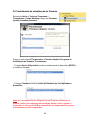 62
62
-
 63
63
-
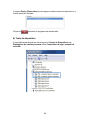 64
64
-
 65
65
-
 66
66
-
 67
67
-
 68
68
-
 69
69
-
 70
70
-
 71
71
-
 72
72
-
 73
73
-
 74
74
Thrustmaster HOTAS WARTHOG Manual do proprietário
- Tipo
- Manual do proprietário
em outros idiomas
- español: Thrustmaster HOTAS WARTHOG El manual del propietario
- français: Thrustmaster HOTAS WARTHOG Le manuel du propriétaire
- italiano: Thrustmaster HOTAS WARTHOG Manuale del proprietario
- English: Thrustmaster HOTAS WARTHOG Owner's manual
- русский: Thrustmaster HOTAS WARTHOG Инструкция по применению
- Nederlands: Thrustmaster HOTAS WARTHOG de handleiding
- Deutsch: Thrustmaster HOTAS WARTHOG Bedienungsanleitung
Artigos relacionados
-
Thrustmaster 2960738 Manual do usuário
-
Thrustmaster USB JOYSTICK Manual do usuário
-
Thrustmaster 2960848 Manual do usuário
-
Thrustmaster Hotas Warthog Flight Stick Manual do usuário
-
Thrustmaster F/A-18C HORNET Manual do usuário
-
Thrustmaster TWCS Throttle Manual do usuário
-
Thrustmaster T.Flight Hotas One Manual do usuário
-
Thrustmaster 2960782 2961068 Manual do usuário
-
TRUSTMASTER T500RS Manual do proprietário
-
Thrustmaster 4460168 4460153 Manual do proprietário